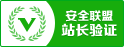win10开机密码取消更改及设置
Win10是微软公司最近才推出的一款电脑系统。虽然说绝大部分对于win10这一款系统还是有赞有弹,但是不能否认的是很多人在赞过,在贬过之后还是选择了安装win10。虽然说win10系统不过是微软在之前的系统上的一些更新,但是对于很多用户而言,使用win10还是会有一点的阻碍。那么接下来,小编就先来帮助大家解决第一个阻碍,开机密码。那么接下来,小编就来告诉大家有关开机密码的一些教程吧。
取消密码
WIN10开机以后点击一下【开始】然后面它的搜索栏处输入【netplwiz】就可以看到提示。进入到用户长户界面,把【要使用本计算机,用户必须输入用户名和密码】前面的那个勾勾取消了,再点击一下【应用】。此时会提示让你输入两次密码,这个密码是你这个账户的密码。这个密码是存在的只是在登陆的时候不需要输入。如果共享什么文件夹,打印机之类的就会提示你输入密码。重启电脑后它就不会提示你输入密码而是直接进入系统。
更改密码
点击Win10系统下方的开始菜单,然后再点击弹出菜单里的“电脑设置”。在电脑设置对话框里点击用户和帐户。点击用户和帐户后,接着在点击登陆选项。点击登录选项后,在右侧这里可以看到设置密码,图片密码,PIN等。这里我们点击设置和更新密码。如果没有设置密码则可以设置密码,有密码就点击密码下方的更改按钮进行设置。在更改密码窗口,输入当前用户的密码,点击下一步。当前用户密码验证成功,接着输入两次新的密码。两次新密码要一致,新密码更改设置成功后,下次登录就要用新密码了。点击完成, 电脑开机 密码设置成功。系统提示下次登录时,用新更改的密码。
设置密码
如果你在装Win10系统时就没有设置开机密码。那么就可以设置开机密码了,设置的过程和上面的Win10怎么更改电脑开机密码是一样的。
总结: 小编在上文中为大家介绍了有关win10开机密码的相关设置。其中包括了取消开机密码、更改开机密码以及设置开机密码的设置。一般来说,使用新的系统,它都会要求你给电脑设置一个开机密码。很多用户都不太喜欢设置开机密码,因此在设置之后他们都会选择取消掉
Win10蓝牙在哪里 Win10蓝牙关闭方法
很多笔记本都带有蓝牙功能,借助这个功能可以和智能手机等设备实现蓝牙配对连接,从而方便手机与电脑无线传输文件。 接下来主要给大家介绍下Win10蓝牙功能在哪,如何开启或者关闭。
Win10蓝牙在哪里?
首先大家要知道,要找到Win10蓝牙功能,首先电脑本文要支持蓝牙功能,目前大多数笔记本都内置由蓝牙功能,而台式电脑则大多数不支持蓝牙功能,这主要取决电脑主板中是否内置蓝牙模块。
进入Win10设备管理器,看看里面有没蓝牙设备,如果有,则说明电脑带有蓝牙功能,反之则不带有蓝牙功能。
Win10蓝牙怎么关闭?
在Win10蓝牙设置中,可以找到控制开关,可以选择打开或者关闭。
另外,还可以在Win10设备管理器中,找到蓝牙设备,然后将此设备禁用,这样就相当于关闭了蓝牙功能。
以上是给大家介绍的W
- 上一篇:win10平板推荐 报价及简单介绍-樱花壁挂炉18kw单采暖 2023/10/22
- 下一篇:win10笔记本怎么看WiFi密码 win10笔记本看WIF 2023/10/22





 ICP备0013086303号-3
ICP备0013086303号-3